Cómo hacer el efecto Zoom 3D usando CapCut para tus fotos favoritas

Aplicaciones como TikTok han motivado a las personas a ser creadores de contenido para las distintas redes sociales. Estos videos pueden llegar a viralizarse en poco tiempo, debido a sus efectos o filtros. Uno de los efectos que están más de moda es el de Zoom 3D que puedes aplicar con CapCut para tus fotos favoritas.
Crear nuevo proyecto en la aplicación de CapCut
El estilo de Zoom 3D hace que tus fotos se vean con un efecto tridimensional, logrando que la persona sobresalga del fondo y sea el objeto de atención de toda la imagen. Sin embargo, este efecto no lo conseguirás en ninguna función nativa de las plataformas de redes sociales.
Para conseguir este efecto debes usar la aplicación CapCut, esta pertenece a la misma compañía de TikTok y ofrece muchas herramientas de edición que puedes usar en tu producción para generar un material de calidad profesional, sin tener que recibir entrenamiento académico de otros.
En esta aplicación para móviles puedes crear un proyecto con videos o fotos que tengas guardados en la galería del teléfono o captando un momento en tiempo real. A ese material se le pueden hacer muchas modificaciones, hasta que consigas el objetivo que te trazaste.

Seleccionar las fotos favoritas
Para poder usar el efecto Zoom 3D en CapCut, por los momentos solo se puede aplicar en fotos. Sin embargo eso no quiere decir que no puedas hacer un video, puesto que la aplicación te permite agrupar una serie de fotos que puedan ser incluidas en un video.
Para esto puedes usar la cámara del teléfono y hacer varias fotos en distintos lugares o momentos, así mismo puedes hacer una serie de tomas que tenga una secuencia. Cuando abras la aplicación debes tocar la opción nuevo proyecto y desde allí escogerás si las fotos las agregarás desde la galería o las tomarás en tiempo real.
Agregar fotos al proyecto
Como el video que quieres realizar con el efecto Zoom 3D estará compuesto por varias fotos debes tener los siguientes aspectos en consideración. Primero, las fotos las puedes ir agregando desde la galería del teléfono y estás serán ubicadas siguiendo el orden con el que las escogiste.
Segundo, la cantidad de fotos que integrarán el video lo estableces tú; sin embargo, a mayor número de fotos más tiempo tardará el video. Como debes saber los videos cortos tienen más probabilidad de ser vistos hasta el final.
Por eso, si quieres colocar más cinco fotos en el video puedes modificar la velocidad del mismo. Como cada foto tiene una duración predeterminada de 3 segundos, en CapCut lo puedes reducir.

¿Cómo editar las fotos seleccionadas en el proyecto?
Como te mencionamos anteriormente para editar las fotos en CapCut debes crear un nuevo proyecto y seleccionar las imágenes que quieres en el video. Estas las puedes tomar de la galería o las puedes tomar en tiempo real. Lo más importante en este punto es que sean de calidad y transmitan lo que quieres expresar.
Seleccionar en edición
Cuando ya tengas establecido las imágenes que vas a utilizar debes seleccionarlas en el orden que quieras que aparezcan, ya que la aplicación seguirá el orden de selección. Si al final ve que falta alguna. Solo tienes que revertir la acción y volver a comenzar.
Cuando tengas todo listo solo debes presionar en el botón agregar, para que las fotos se carguen al proyecto. Estás se ubicarán en una línea de tiempo, ahora debes escoger una y ubicar en la barra de herramientas el icono estilo. Entre las herramientas también puedes encontrar la función para editar la pantalla verde de un proyecto.
Presionar estilo Zoom 3D
En la sección estilo encontrarás la opción Zoom 3D, la cual podrás aplicarla a la foto que escogiste. Cuando realices esta acción la aplicación se encargará de que en la foto se destaque a la persona u objeto principal generando un clip.
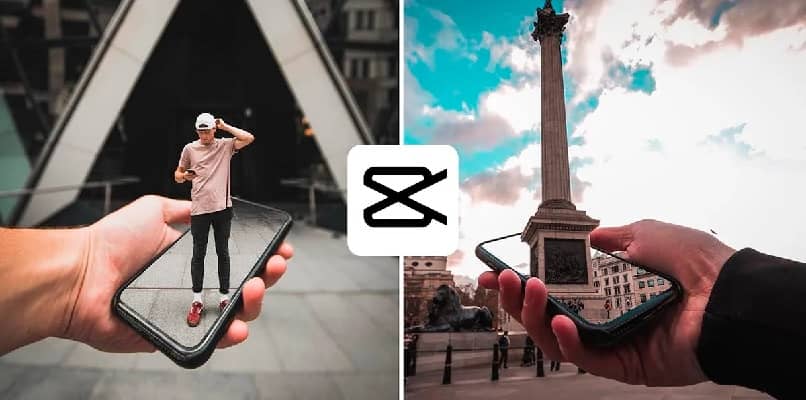
Si quieres saber si el estilo se aplicó en la foto que elegiste, lo podrás comprobar si la imagen en cuestión está resaltada y su apariencia es distinta a la original.
Aplicar el efecto a todas las fotos
Con CapCut no solo te limitas en aplicar estilo de Zoom a una solo foto, al contrario, en ella puedes escoger otras imágenes e incluso aplicar el estilo con todas las fotos que estarán en el video. Para lograr esto no tienes que repetir todos los pasos.
Lo único que debes hacer es deslizarte por la línea del tiempo del video y tocar las imágenes que quieres que tengan el estilo y tocar el icono Zoom.
¿De qué forma guardar y exportar el proyecto terminado con Zoom 3D?
Todos los proyectos que hagas en CapCut los puedes usar en cualquier plataforma que funciones como una red social. Al contrario de lo que algunos piensan su uso no es exclusivo para TikTok. Es por eso, que es normal que hayas visto en cualquier red social como Facebook o WhatsApp un video o una foto editada en CapCut.
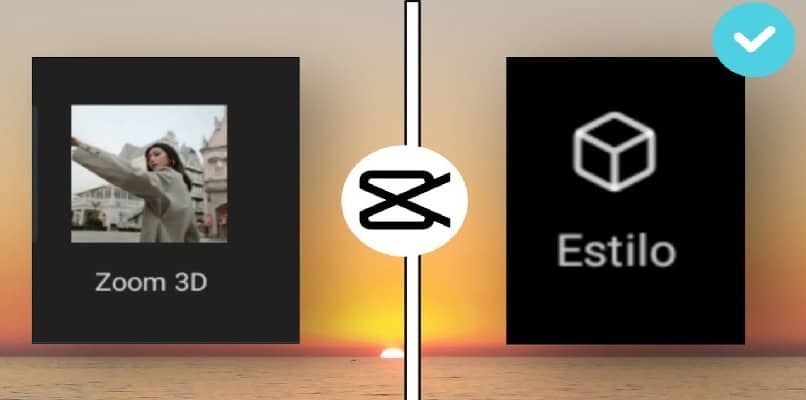
Seleccionar el proyecto
Para asegurarte que el video tenga todos los elementos y efectos que querías desde un inicio, puede usar la vista previa para que se reproduzca y verifiques el resultado antes de guardarlo. Si hay algo que no te gusta, este es el momento en el que puedes modificarlo lo que se necesite.
Cuando ya estés seguro que tienes todo lo que deseabas debes presionar en guardar el Zoom 3D para proteger lo realizado.
Exportar proyecto
Cuando termines la edición del video, la misma aplicación te indicará que ya puedes exportar la grabación. Para esto debes presionar sobre la flecha que simboliza exportar y que se encuentra en la parte superior de la pantalla.
Luego debes establecer la resolución y velocidad del video. A este paso no debes restarle la importancia que tiene, pues algunas aplicaciones tienen un peso y tamaño límite para subir archivos multimedia. Así que si tomas esto en cuenta puedes elegir la calidad y la resolución del video y guardarlo en el teléfono.